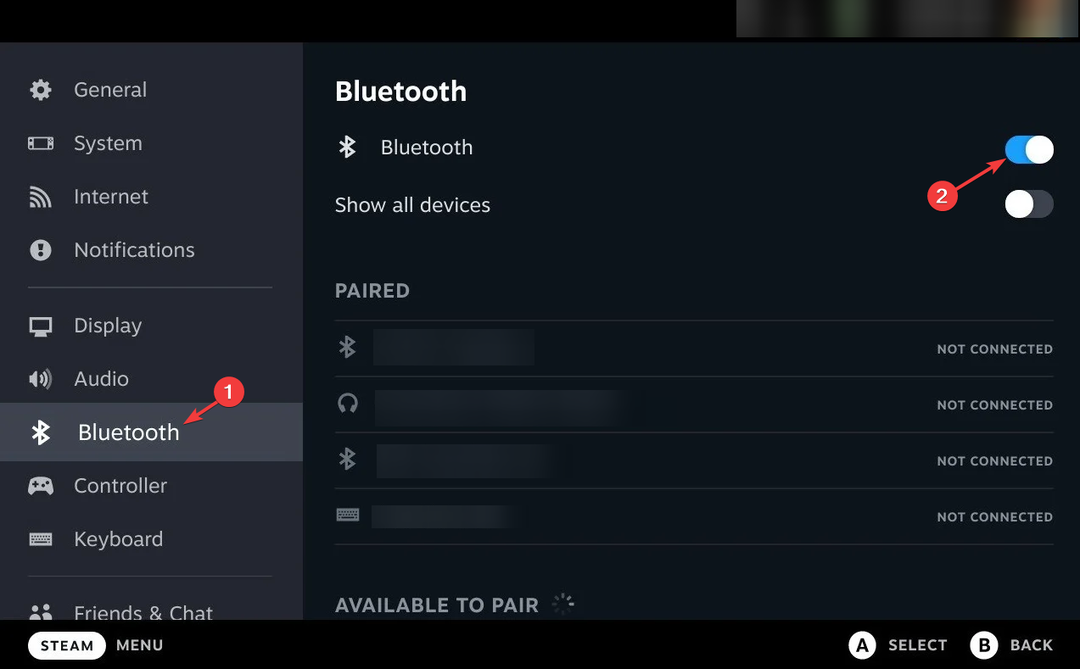KDE Connectを使ってみる
- 電話を Steam Deck のキーボードとして使用するには、内蔵リモート ツール KDconnect を使用できます。
- ただし、組み込みアプリで問題が発生した場合は、代わりに Bluetouch などのサードパーティ アプリを使用できます。

バツダウンロードファイルをクリックしてインストールします
- Fortectをダウンロードしてインストールします あなたのPC上で。
- ツールのスキャンプロセスを開始します 問題の原因となっている破損したファイルを探します。
- を右クリックします 修理を開始する これにより、ツールが修正アルゴリズムを開始できるようになります。
- Fortect は次によってダウンロードされました 0 今月の読者様。
の出現により、 スチームデッキは、PC のパワーを手のひらにもたらす革新的なハンドヘルド ゲーム デバイスであり、ゲーム コミュニティは新しいレベルの没入型ゲームプレイに向けて準備を整えています。
このガイドでは、スマートフォン (Android または iOS) を Steam Deck のキーボードとして簡単に設定して利用するための手順を段階的に説明します。
スマートフォンを Steam Deck のキーボードとして使用するにはどうすればよいですか?
Steam Deck のキーボードとして携帯電話を使用するプロセスに入る前に、スムーズでシームレスなエクスペリエンスを確保するために満たす必要のある前提条件がいくつかあります。
- Bluetooth および Wi-Fi 接続を備えたスマートフォン (Android または iOS)。
- Steam デッキとスマートフォンが安定したインターネット接続に接続されていることを確認してください。
- スマートフォンの OS が使用するアプリケーションや方法と互換性があることを確認してください。
これらの前提条件を満たしたら、次に進み、さまざまな方法と手順を検討してください。 このプロセスに関与することで、新たなレベルの利便性と効率性を実現できるようになります。 ゲーム。
1. 内蔵アプリ (KDE Connect)
アプリは Android と iOS で利用できます。 ただし、iOS のリモート入力機能はマウスの動きに限定されています。 したがって、iOS ユーザーの場合は、次のオプションに進んでください。
- 携帯電話で Google Play ストアにアクセスし、次のように検索します KDE コネクトをクリックして、 インストール それを得るために。
- 今 スチームデッキ、 検索する KDE コネクト をクリックして開きます。

- クリック デバイスの検索.

- 次に、携帯電話で次のサイトにアクセスします。 KDE接続tアプリを選択してクリック 許可する.
- 下 利用可能なデバイスを見つけてタップします スチームデッキ.
- タップする ペアリングのリクエスト.
- Steam デッキで、 をクリックします。 受け入れる ペアリング要求を送信すると完了です。

- 携帯電話で、 キーボード アイコンをクリックして入力を開始します。 マウスとしても使えます。
このアプリをダウンロードすると、携帯電話をキーボードやマウスとして使用したり、ファイルを送信したり、Steam Deck をこれまで以上にうまく制御したりできるようになります。
- Xbox ゲーマータグを変更する方法
- インストール失敗エラー コード: II-E1003 [Epic Games 修正]
- あなたの Call Of Duty アカウントがハッキングされましたか? 取り戻す方法
- Modern Warfare 2 GPU ドライバー バージョン エラー: 修正する 4 つの方法
2. サードパーティのアプリを使用する
- に行く Google Playストア、 検索 Bluetouch キーボードとマウスeをクリックして、 インストール また 得る Apple アプリストアで。

- 携帯電話でアプリを起動し、クリックします 許可する すべての権限について。
![[OK] をクリックして、Steam Deck のキーボードとして携帯電話を使用することを許可します。](/f/9ac54b18e88c3ae16c7a937b841d32cf.png)
- の上 スチームデッキ、に行きます 設定.
- 案内する ブルートゥース、オンになっていてペアリングできることを確認します。

- のリストから 利用可能なデバイス、電話を選択します。
- クリック はい 携帯電話のプロンプトでもペアリングできます。
- 接続が確立され、電話機をキーボードまたはマウスとして使用できるようになります。

- スチームデッキでは、次の場所に移動します。 力をクリックしてから、 デスクトップに切り替える.

- Bluetooth 接続が切断された可能性があります。 に行く必要があります 設定、 それから ブルートゥース、 これを有効にして、以前と同様にデバイスをペアリングします。
- 設定が完了したら、クリックします 構成、設定 そして選択します ログイン時、 有効 ブルートゥース. これにより、ゲーム モードでもデスクトップ モードでも Bluetooth が常にオンのままになります。
このアプリをダーク モードで使用し、Steam デッキ内を簡単に移動するためのショートカットを追加することもできます。
このようにして、スマートフォンのパワーを活用することで、スマートフォンを Steam デッキにシームレスに接続し、テキスト入力、チャット、ナビゲーションを簡素化する多用途キーボードに変えることができます。
方法を探している場合は、 Steam デッキで Android アプリを実行する、機関を見つけるには、この詳細なガイドを確認することをお勧めします。
下記のコメント欄に、この件に関する情報、ヒント、経験などをお気軽にお寄せください。
まだ問題が発生していますか?
スポンサーあり
上記の提案を行っても問題が解決しない場合は、コンピュータでさらに深刻な Windows の問題が発生する可能性があります。 次のようなオールインワン ソリューションを選択することをお勧めします。 フォルテクト 問題を効率的に解決するために。 インストール後は、 表示&修正 ボタンを押してから 修復を開始します。
![Steam デッキの致命的なエラー [原因と簡単な修正]](/f/2b265b1f4d48fed76b4b6049454fcf52.jpg?width=300&height=460)